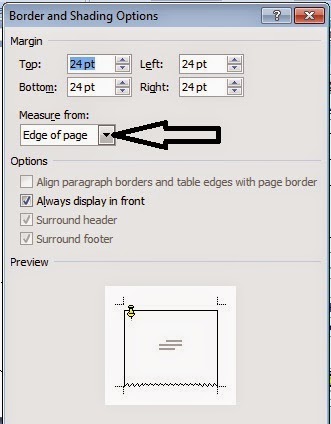Bingkai atau border adalah batas tepi halaman yang dapat berupa garis, titik, atau gabungan gambar benda dekoratif. Bingkai biasa digunakan di halaman depan ( cover ) sebuah dokumen baik itu berupa makalah, skripsi, proposal, agenda dll. Bingkai juga sering digunakan untuk menambah keindahan sebuah tulisan misalnya puisi, slogan dan pamflet.
Bagi yang sudah terbiasa menggunakan MS words 2007 tentu membuat bingkai bukan sesuatu hal yang sulit. Ada banyak pilihan model border di MS Words 2007. Bagi yang belum begitu faham cara membuat border / bingkai, ikuti langkah-langkahnya di bawah ini.
Inilah langkahnya:
1. Masuk Ke MS words. Buka halaman yang ingin memakai bingkai atau bisa langsung saja praktik di halaman MS word yang sedang terbuka.
2. Klik menu `Page Lay Out` kemudian klik `page borders`. Akan keluar kotak dialog seperti gambar di bawah.
3.Ada dua pilihan dalam membuat bingkai atau border. Pada menu `Style`( gambar 3 no 1) kita bisa memilih beberapa variasi garis untuk dijadikan borders. Kita tinggal mengscrol ke atas atau ke bawah untuk memilihnya kemudian klik pada tipe borders yang dipilih . Bila ingin membuat borders yang lebih bervariasi pilih menu`Art` (gambar 3 no 2). Klik panah kecil yang ada di sebelah kanan tulisan `none, maka akan keluar beberapa pilihan tipe borders. Scroll ke bawah untuk melihat pilihan di sebelah bawah. Kalau sudah menemui borders yang sesuai, klik pada model yang dipilih. Di sebelah kanan (preview) akan ditampilkan model borders pilihan kita.
4. Setelah kita memilih tipe borders, sekarang kita lanjutkan dengan mengisi menu` Apply to`. Klik tanda panah yang ada di sebelah kanan tulisan `whole document`. Disana Ada beberapa pilihan. Whole document artinya seluruh dokumen memakai borders. This section - first page only artinya hanya halaman pertama yang memakai borders. This section-all except firs page artinya semua halaman memakai borders kecuali halaman pertama. Klik pada pilihan yang diinginkan.
5. Selanjutnya klik menu `Options`. Pada menu `Measure form` terdapat dua pilihan. Ada `text` dan `Edge to page`. pilih sesuai keperluan. Bila menginginkan borders sesuai margin halaman pilih `text`.
5. Bila sudah selesai klik ok . Lihat hasilnya dan bila borders yang ditampilkan belum memuaskan ulangi lagi langkah-langkah di atas dan pilih tipe borders yang sesuai.
Tag :
Tutorial Microsoft Words